class: center, middle, inverse, title-slide # Readr ## Lendo os Dados ### Ícaro Vidal Freire ### Estat 2020.1 ### 2021-04-07 --- class: about-me, middle, center [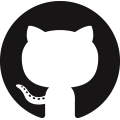](https://github.com/icaro-freire/estat_2020.1) </br> [**Estat_2020.1**](https://github.com/icaro-freire/estat_2020.1) --- # Antes de começarmos .panelset[ .panel[.panel-name[Organizando Dados] - Organize seus dados antes de começar as análises - Um exemplo: ```r . └── tidyverse_readr/ # diretório do projeto atual ├── .gitignore # arquivo para ignorar versionamentos em alguns casos ├── dados/ # diretório dos datasets │ ├── brutos/ # dataset "bruto" │ └── tidy/ # dataset "arrumado" ├── R/ # diretório para salvar os `scripts` em R └── tidyverse.Rproj # arquivo que abre o seu projeto no R Studio ``` - O pacote `usethis` facilita muito a organização! ] .panel[.panel-name[usethis] .pull-left[ - Principais comandos: ```r usethis::create_projetc("caminho/nome-do-projeto") usethis::use_readme_md() usethis::use_directory("caminho/nome-da-pasta") usethis::use_git() usethis::use_github() ``` ] .pull-right[ <img src="img/logo.png" width="50%" style="display: block; margin: auto;" /> ] ] .panel[.panel-name[Prática] <img src="img/fall.gif" width="50%" style="display: block; margin: auto;" /> ] <!-- x --> ] --- ## Tipos de Dados .panelset[ .panel[.panel-name[O que usaremos?] .pull-left[ - `.csv`: _comma separated values_ (valores separados por **vírgula**) + pode ser separado por **ponto e vírgula**; + pode ser separado por **barra vertical** ("|"); + pode ser separado por **tabulação** ("Tab"); + etc. - `.xlsx`: arquivos advindos do execel + É necessário um pacote específico: `readxl` - Mas, existem muitos outros: SSP, Stata, SAS, XML, HTML, etc. ] .pull-right[ - Um típico arquivo `.csv` ```r nome, matricula, nota Astrobaldo, 2020001, 9.7 Bulhoto, 2020002, 8.9 Cacati, 2020003, 7.5 Diarreja, 2020004, 9.8 Juremax, 2020005, 9.9 Teteia, 2020006, 4.0 Zuman, 2020007, 3.0 ``` ] ] .panel[.panel-name[Funções] .pull-left[ <img src="img/readr.png" width="20%" style="display: block; margin: auto;" /> - Usando o pacote `readr` (já carregado pelo `tidyverse`) + `read_csv("caminho/arquivo.csv")` + Note o caminho entre vírgulas! + use `glimpse()` para analise inicial. ] .pull-right[ <img src="img/logo_excel.png" width="20%" style="display: block; margin: auto;" /> - Usando o pacote `readxl` (precisa carregar) + `library(readxl)`: sem aspas! + `read_excel("caminho/arquivo.xlsx")` * Note que as aspas ] - Do próprio RStudio <img src="img/logo_rstudio.png" width="20%" style="display: block; margin: auto;" /> ] .panel[.panel-name[Prática] <img src="img/fall.gif" width="50%" style="display: block; margin: auto;" /> ] <!--x --> ] --- ## Escrevendo seu _dataset_ .panelset[ .panel[.panel-name[Função] ```r write_csv(dados_tibble, "caminho/nome-do-arquivo.csv") ``` + Essa é uma estrutura _básica_ da função; + `dados_tibble` é seu conjunto de dados que foi salvo no formato `tibble`; + Note que devemos colocar a extensão do arquivo explicitamente; + Você pode escolher o caminho relativo para salvar seu novo arquivo. ] .panel[.panel-name[Prática] <img src="img/fall.gif" width="50%" style="display: block; margin: auto;" /> ] <!-- x --> ] --- class: center, middle # Fim! ##### Veja atualizações na página de nossa disciplina no GitHub: [](https://github.com/icaro-freire/estat_2020.1) </br> [**Estat_2020.1**](https://github.com/icaro-freire/estat_2020.1)